Disposés en instant dans les groupes SNAP Windows 11 SI – Tutoriel
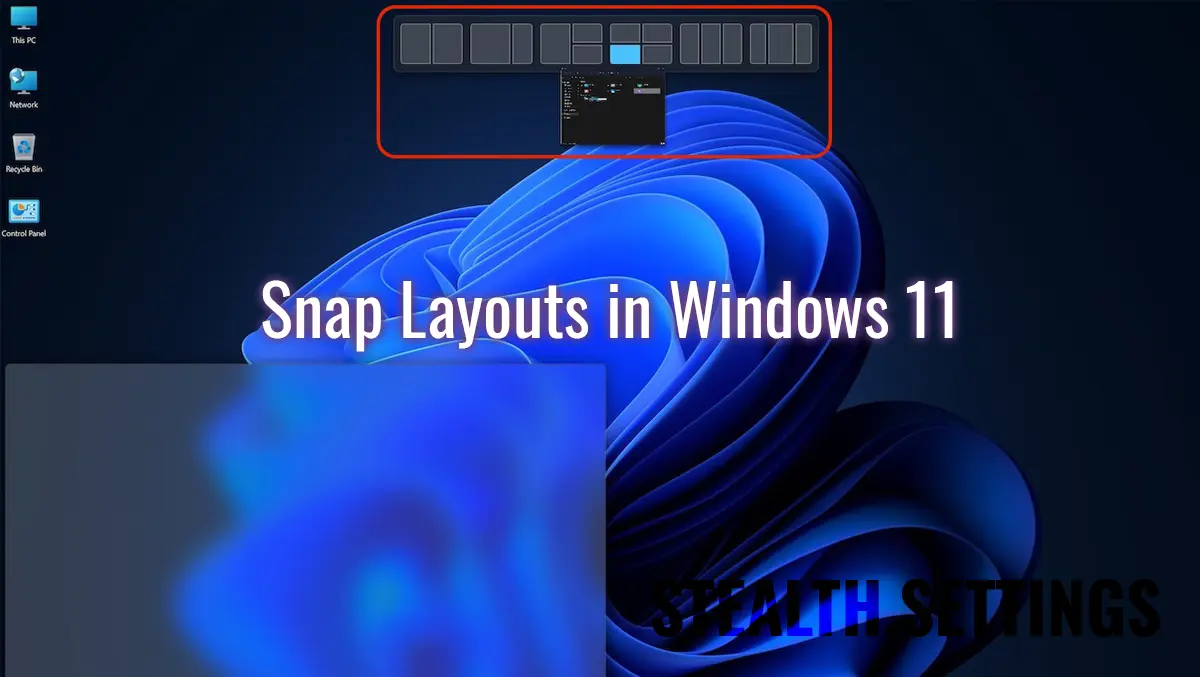
Dispositions instantanées dans Windows 11 est une fonctionnalité très utile dans la gestion de l'espace de travail, lorsque nous devons garder les applications et les documents ouverts simultanément. Concentrez-vous davantage sur le multitâche et la productivité.
contenu
Avec Windows 10, Microsoft a mis davantage l'accent sur la gestion de l'espace de travail (Bureau, Barre des tâches, Menu de démarrage, Explorateur de fichiers), apportant des caractéristiques de productivité qu'il a beaucoup développées Windows 11.
Cette disposition du bureau Snap dans Windows 11
Pe intelesul tuturor, Dispositions instantanées représentent des zones virtuelles dans lesquelles l'espace de travail peut être divisé. Ainsi sur l'écran nous pouvons visualiser plusieurs éléments de travail simultanément. Nous pouvons ouvrir un document dans une fenêtre, et dans deux ou trois autres fenêtres, nous pouvons ouvrir des applications, un navigateur Internet, un explorateur de fichiers, tout ce qui nous est utile.
Dans l'exemple ci-dessous, j'en ai choisi un mise en page instantanée avec quatre zones dans lesquelles j'ai ouvert : Explorateur de fichiers, Microsoft Edge, Paramètres système et Word. Chaque zone est active et vous pouvez travailler à l'intérieur sans avoir à fermer les autres.
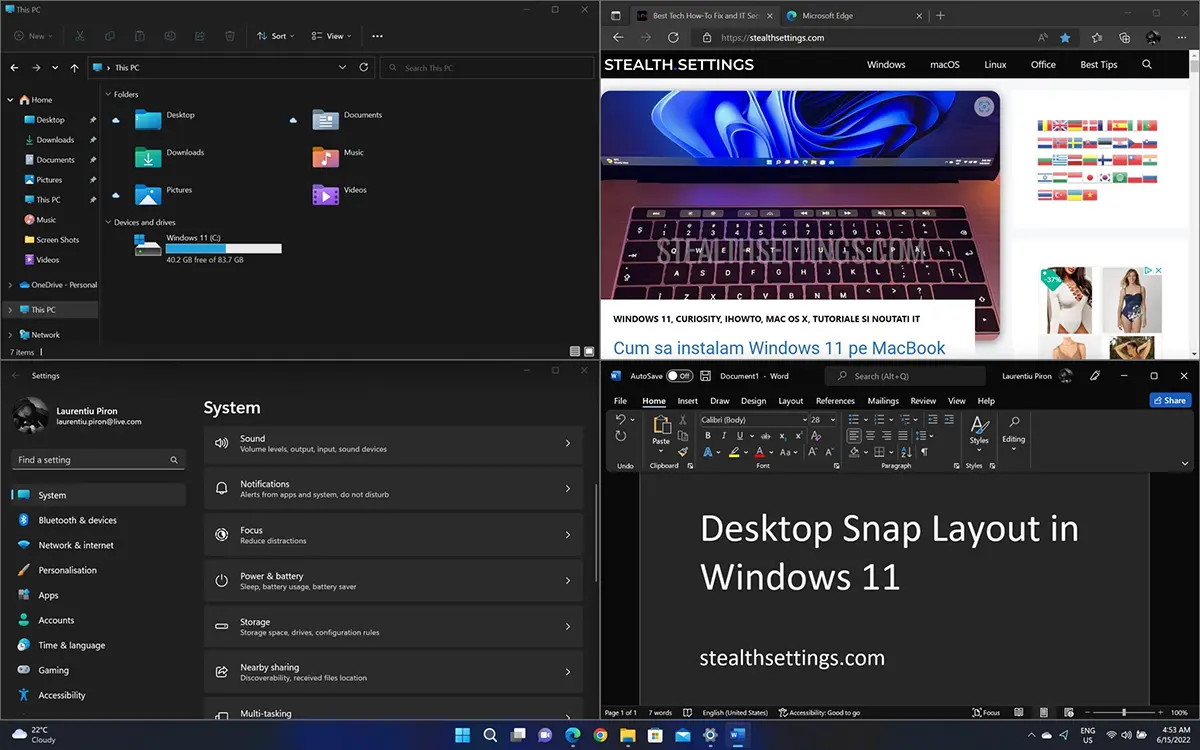
Comment utiliser les mises en page Snap dans Windows 11
Version actuelle de Windows 11 Professionnel (Aperçu d'initié – 25136 (version préliminaire 220606-1236) offre à l'utilisateur la possibilité de choisir parmi schéma sase de mise en page instantanées, avec deux, trois ou quatre zones de travail.
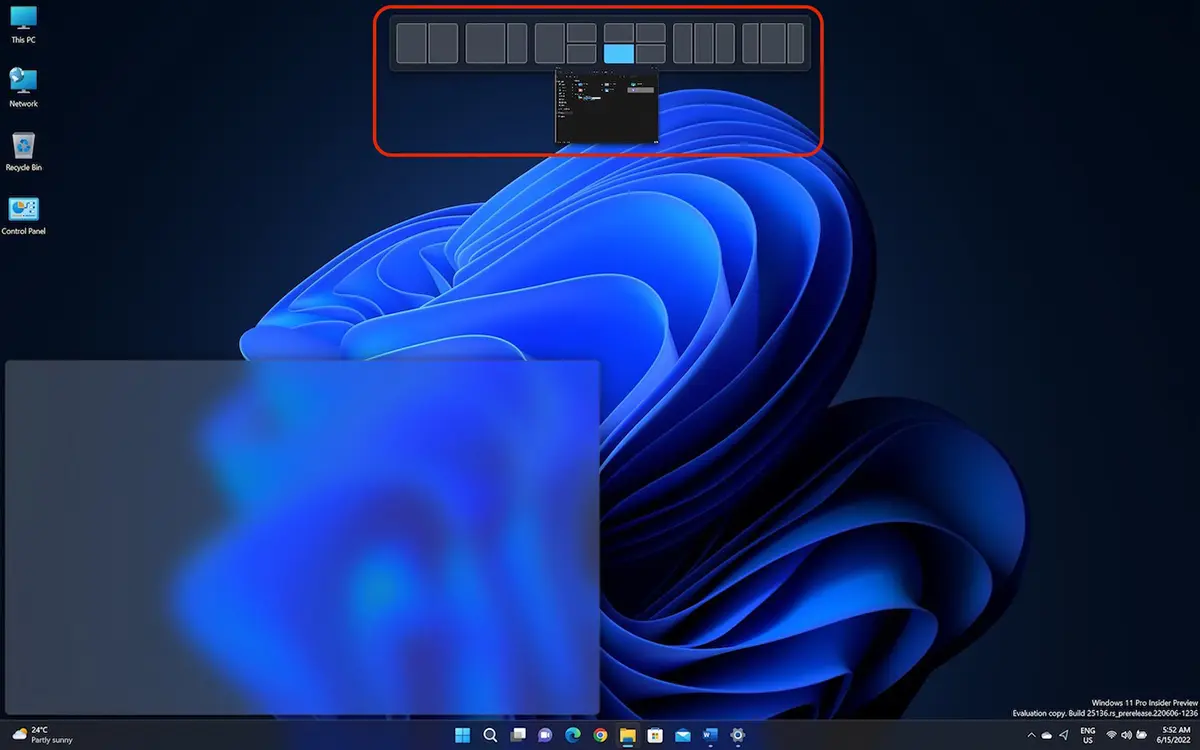
À l'aide de la touche Windows (Clé du logo Windows) et les flèches du clavier nous permettent de réorganiser les zones de travail de plusieurs manières.
Si nous avons besoin de plus d’espace pour une application, nous pouvons choisir de diviser l’espace de travail en moins de zones.
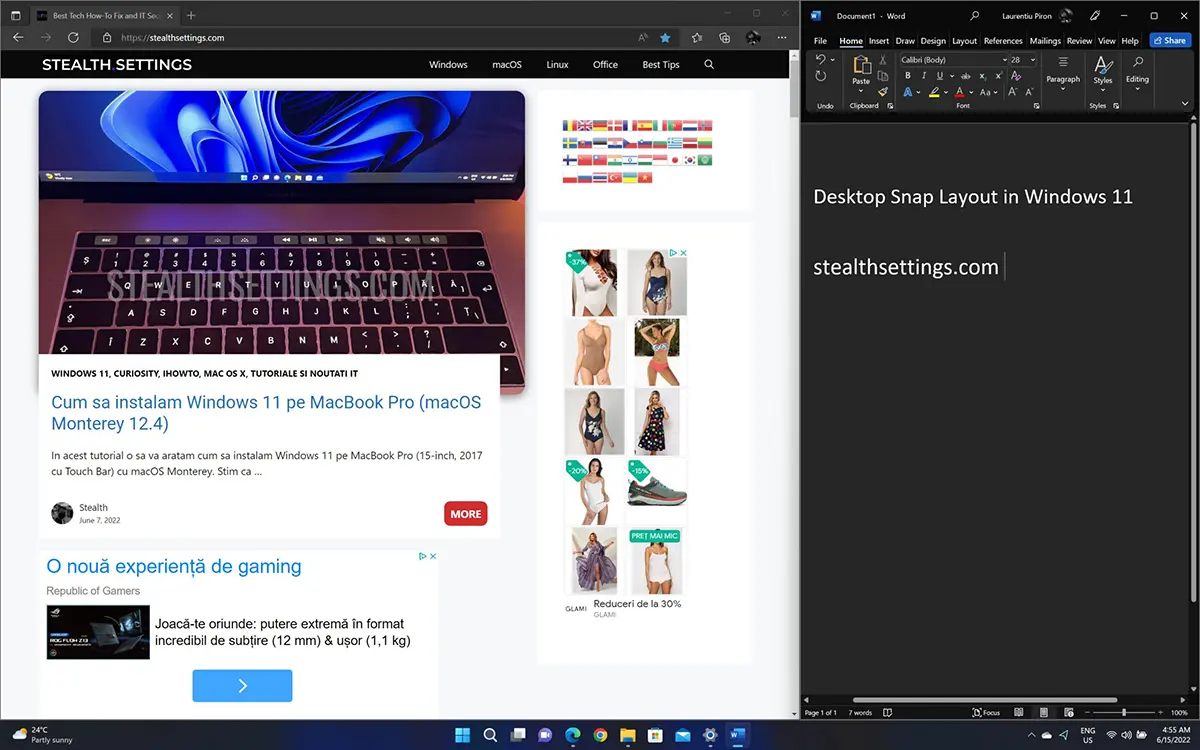
En minimisant l'une des zones, l'espace derrière elle sera accessible à l'utilisateur, laissant les autres zones de travail ouvertes. Lorsque nous le rouvrirons (agrandirons), il reviendra à sa place dans Snap Layouts. La même chose se produit si nous fermons complètement une application. Lorsque nous le rouvrirons, il reviendra dans la zone où il se trouvait auparavant.
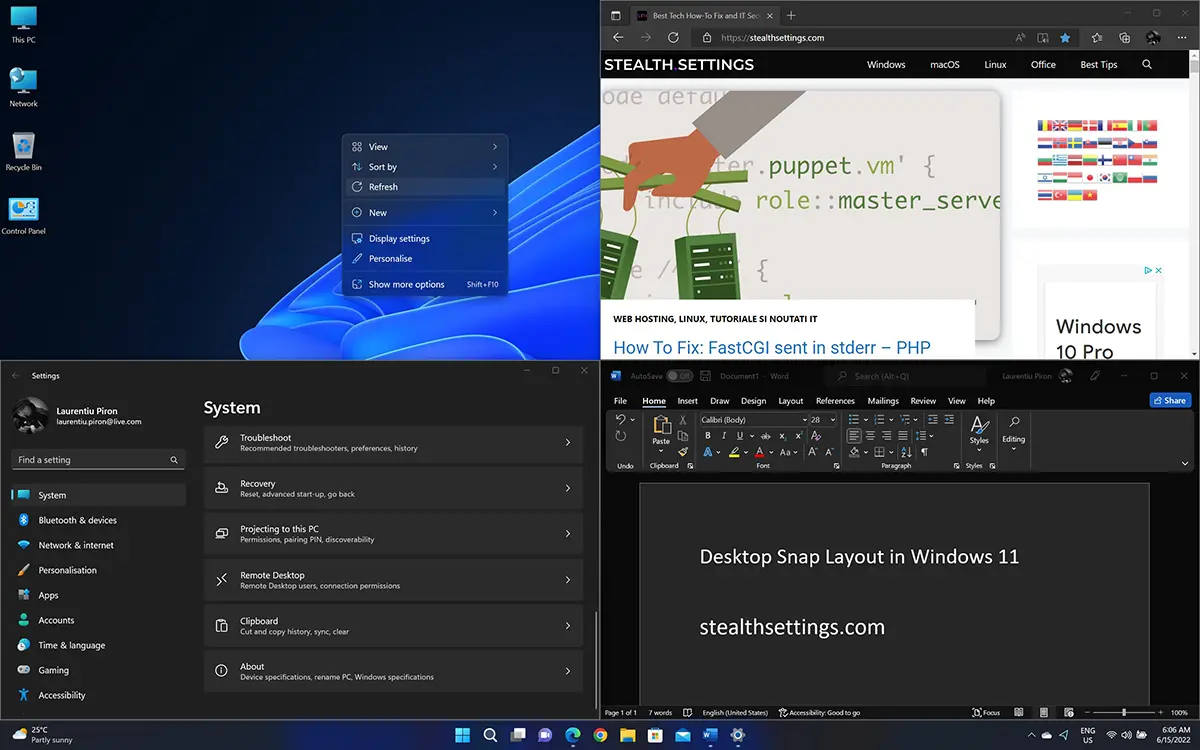
Toutes les applications incluses dans Dispositions instantanées on les retrouve regroupés sur la barre des tâches dans Groupes d'instantanés. Afin que nous puissions minimiser toutes les zones de capture, puis les rendre visibles en place d'un simple clic sur Groupes de capture dans la barre des tâches.
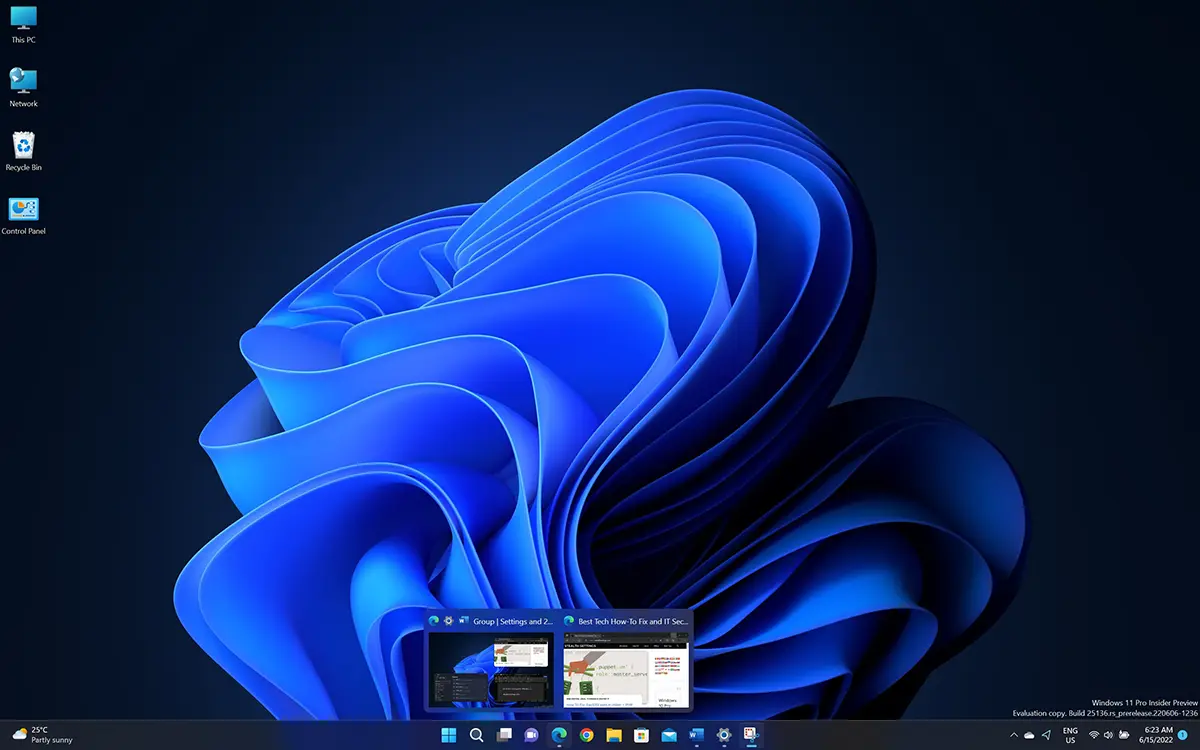
Cette évolution de la fonctionnalité Snap est très utile surtout sur les ordinateurs avec un grand écran, où nous disposons de suffisamment d'espace pour mettre toutes les applications dont nous avons besoin.
Les options présentées ci-dessus sont déjà disponibles sur Aperçu de Windows 11 Pro Insider.
Disposés en instant dans les groupes SNAP Windows 11 SI – Tutoriel
Quoi de neuf
À propos Stealth
Passionné de technologie, j'écris avec plaisir sur StealthSettings.com depuis l'année 2006. J'ai une vaste expérience des systèmes d'exploitation : macOS, Windows et Linux, ainsi que des langages de programmation et des plateformes de blogging (WordPress) et pour les boutiques en ligne (WooCommerce, Magento, PrestaShop).
Voir tous les messages de StealthVous pourriez également être intéressé par...

